یک محدوده نام یا یک نام ثابت ایجاد کنید و از این نام ها در فرمول های خود استفاده کنید. به این ترتیب شما می توانید فرمول های خود را قابل فهم تر کنید.
دانلود فایل اکسل این آموزش names-in-formulas
نام محدوده
برای ایجاد محدوده نامی، مراحل زیر را انجام دهید.
1. محدوده A1:A4 را انتخاب کنید.
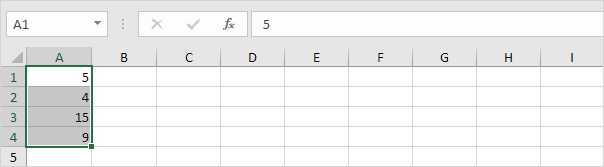
2. در زبانه Formulas، در گروه Names Defined، روی Define Name کلیک کنید.
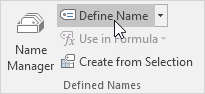
3. یک نام را وارد کنید و روی OK کلیک کنید.
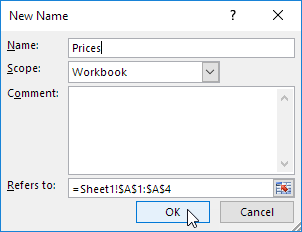
یک راه سریعتر برای انجام این کار وجود دارد.
4. محدوده را انتخاب کنید، نام را در جعبه نام تایپ کنید و Enter را فشار دهید.
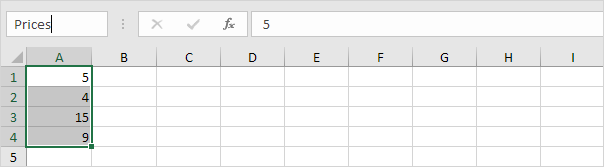
5. اکنون می توانید از این محدوده نام در فرمول های خود استفاده کنید. به عنوان مثال، قیمت کل.
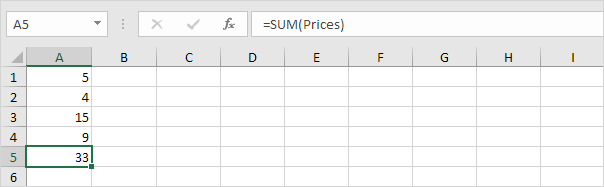
نام ثابت (Constant)
برای ایجاد یک نام ثابت، مراحل زیر را اجرا کنید.
1. در برگه Formulas، در گروه نامهای تعریف شده، روی Define Name کلیک کنید.
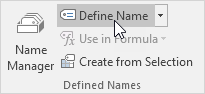
2. یک نام را وارد کنید، یک مقدار را تایپ کنید و روی OK کلیک کنید.
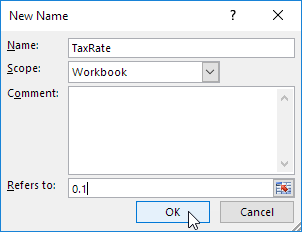
3. حالا شما می توانید از این ثابت نام در فرمول های خود استفاده کنید.
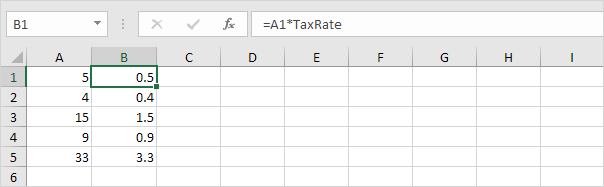
توجه: اگر نرخ مالیات تغییر کند، از طریق مدیریت نام (Name Manager) برای ویرایش نام استفاده کنید و اکسل به طور خودکار تمام فرمول هایی را که از TaxRate استفاده می کنند به روز می کند.
مدیریت نام (Name Manager)
برای ویرایش و حذف نامهای تعریف شده، مراحل زیر را انجام دهید.
1. در زبانه فرمول، در گروه نامهای تعریف شده (defined names)، روی Name Manager (مدیریت نام) کلیک کنید.
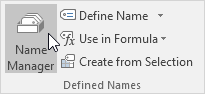
2. برای مثال، TaxRate را انتخاب کنید و روی ویرایش کلیک کنید.
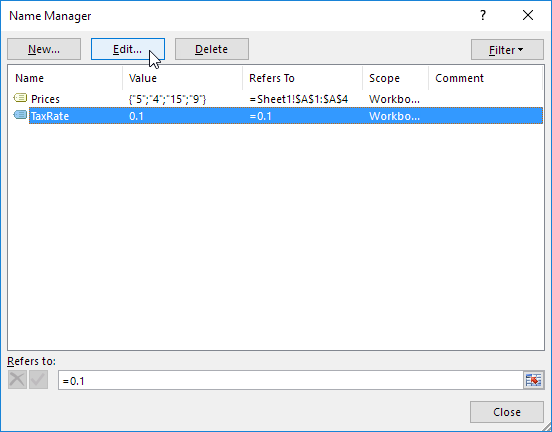
 آموزش رایگان آموزی بزرگترین مرجع آموزشی رایگان
آموزش رایگان آموزی بزرگترین مرجع آموزشی رایگان
